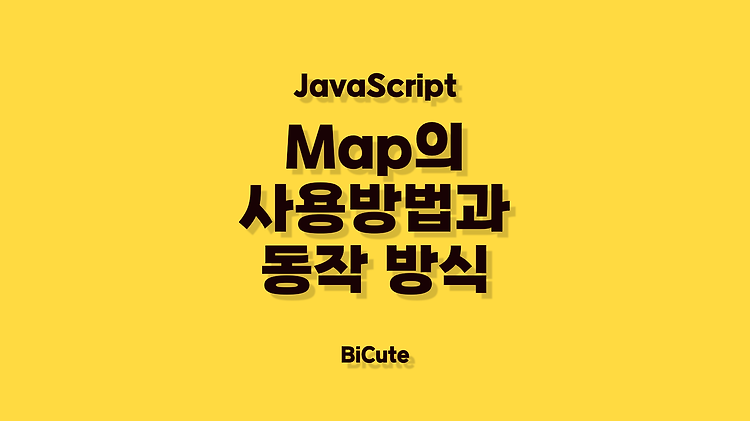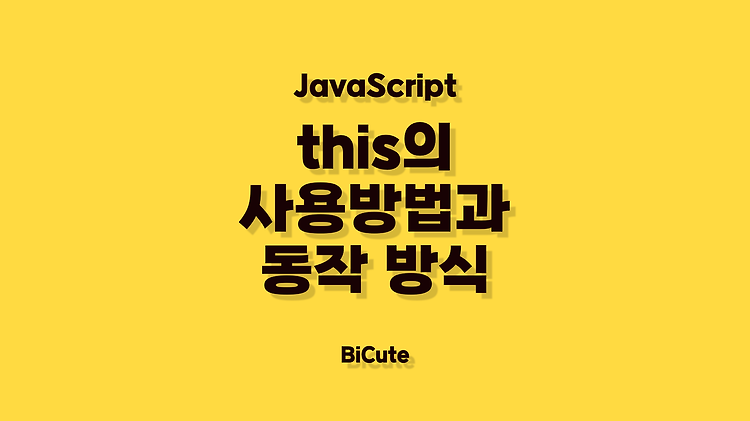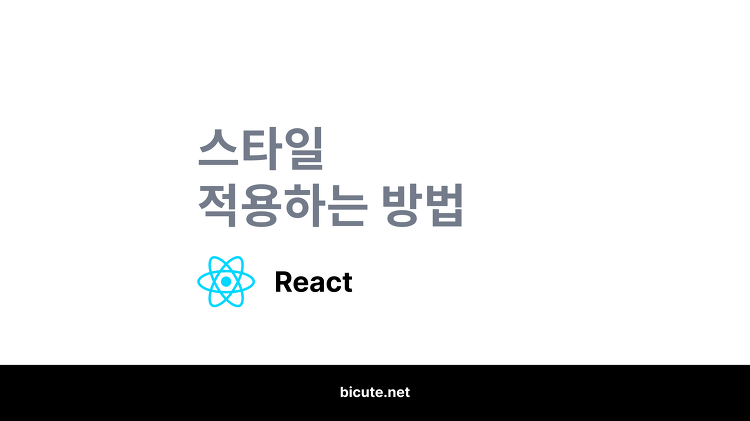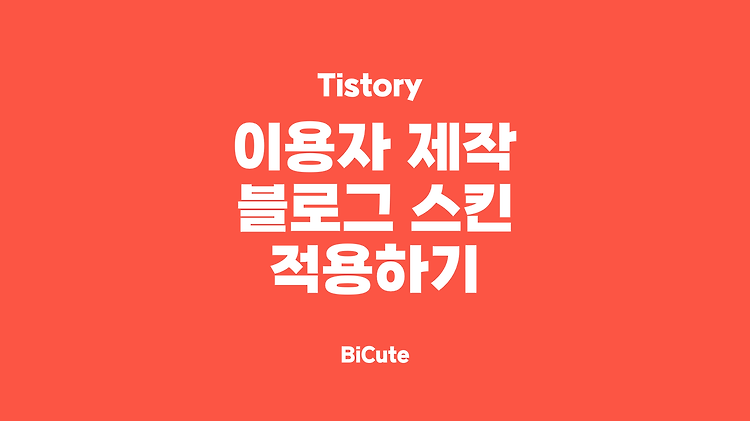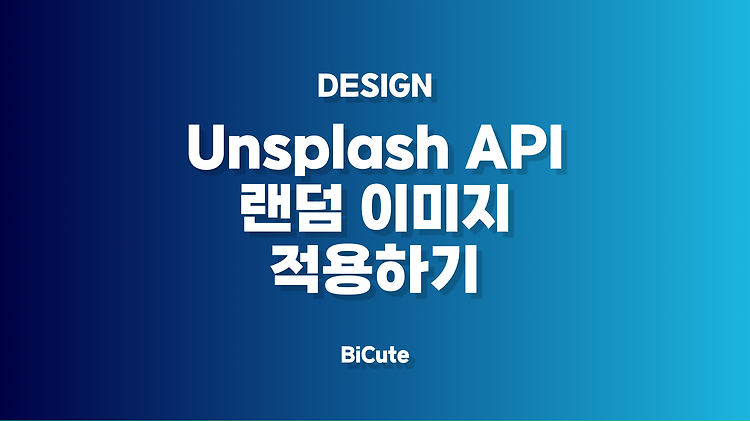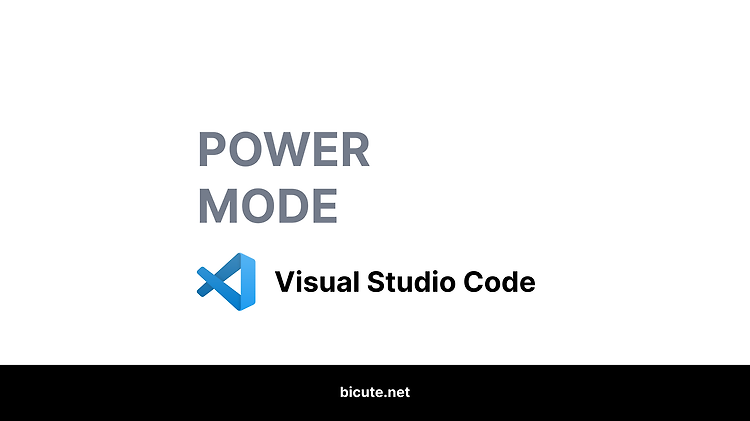#1 map의 기본 동작 방식 [1,2,3].map(function(){ console.log('확인') }) (1) map은 array 자료의 개수만큼 함수안의 코드를 반복하여 실행해 줍니다. (2) 작성은 '배열.map.콜백함수' 이후 실행할 내용순으로 적습니다. *위와 같이 작성할 경우 배열[1,2,3]의 수만큼(3) console.log를 실행해 줍니다. 결과 #2 map의 첫번째 파라미터 [1,2,3].map(function(a){ console.log(a) }) (2) 함수안에 있는 파라미터 a는 배열에 있는 각각의 자료입니다. #3 map의 두번째 파라미터 [1,2,3].map(function(a, i){ console.log("자료" + a) console.log("인덱스" + i) }) ..